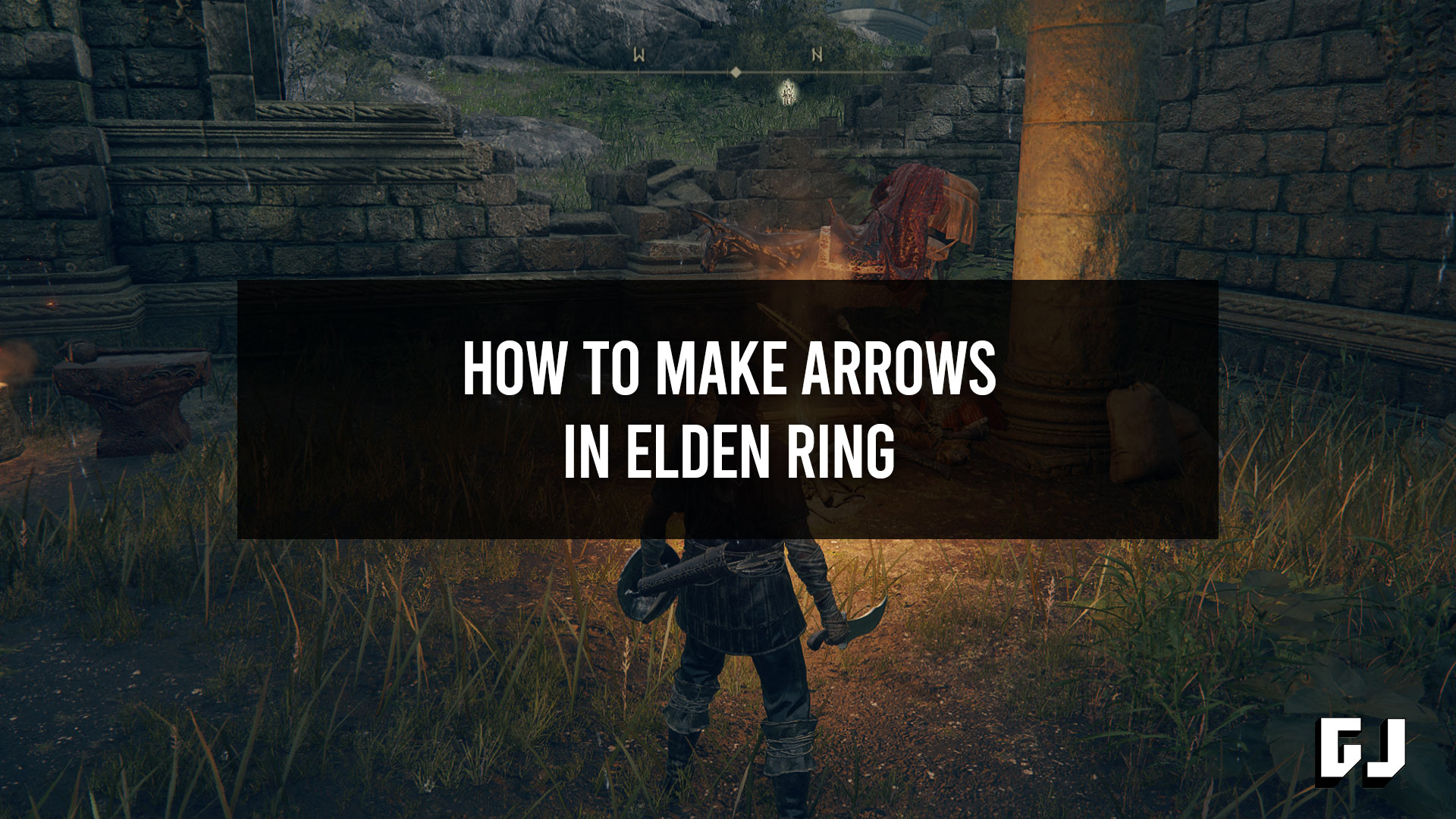Avoir un gigantesque monstre mutant qui fonce sur vous dans l’obscurité infinie de l’espace est assez effrayant, mais vous savez ce qui le rendrait beaucoup plus effrayant ? Si l’intégralité de la réalité bégayait et traînait pendant que ça descendait. Attendez, non, désolé, pas effrayant, je voulais dire ennuyeux. Si vous préférez vivre une expérience d’horreur appropriée, voici comment corriger les baisses de FPS, le décalage et le bégaiement dans Le protocole Callisto.
Comment réparer les baisses de FPS, le décalage et le bégaiement dans le protocole Callisto
Selon les joueurs aux yeux d’aigle de The Callisto Protocol, la part du lion de ses problèmes graphiques, de gameplay et de fréquence d’images semble provenir du fait que le jeu ne pré-cache pas ses shaders. Fondamentalement, plutôt que de mettre tous ses aspects visuels en ordre lorsque vous installez le jeu, il charge manuellement chacun d’eux au milieu du jeu au fur et à mesure qu’ils apparaissent, ce qui consomme beaucoup de puissance de traitement.
En relation: Tous les acteurs de la voix dans le protocole Callisto
Bien que vous ne puissiez pas forcer une solution à ce problème précis, il existe des moyens de modifier les paramètres du jeu pour atténuer son impact et rendre l’expérience plus fluide. Ces ajustements incluent :
- Définir un plafond FPS
- Réglage des paramètres FSR2
- Désactivation des fonctionnalités graphiques avancées
- Utilisation des préréglages inférieurs
Définir un plafond FPS
Normalement, une fréquence d’images non plafonnée serait idéale pour les systèmes puissants et les jeux détaillés, mais dans le cas du protocole Callisto, cela signifie simplement aspirer encore plus de puissance de traitement et ralentir davantage les choses. Pour garder un couvercle sur cela, réglez le plafond de fréquence d’images du jeu à 60 FPS dans les paramètres. 60 c’est beaucoup, de toute façon.
Ajuster les paramètres FSR2
Le protocole Callisto utilise nativement la technologie FidelityFX Super Resolution 2 d’AMD pour améliorer ses éléments visuels. Ceci est généralement défini sur “Qualité” par défaut pour donner la priorité à la meilleure fidélité possible, ce qui, encore une fois, peut être un facteur contribuant au bégaiement. Basculez-le dans les paramètres sur “Équilibré” ou “Performance” pour donner la priorité à une sortie fluide sur la fidélité.
Désactiver les fonctionnalités graphiques avancées

Plus les fonctionnalités avancées sont activées à la fois, plus le jeu doit se consacrer à tout rendre à tout moment. Les premières choses que vous devez désactiver pour réduire la charge sont le flou de mouvement et la profondeur de champ. Après cela, essayez de désactiver VSync. Vous pourriez avoir des déchirures d’écran avec VSync désactivé, mais la charge réduite devrait au moins limiter le bégaiement.
Utiliser un préréglage inférieur
Si la désactivation des fonctionnalités graphiques les plus avancées ne vous aide pas, vous devrez peut-être simplement l’aspirer et baisser la qualité graphique globale. Essayez de régler le préréglage graphique sur moyen ou bas dans les paramètres et voyez si cela améliore les choses. Oui, les textures, les ombres et tout le reste ne seront pas aussi beaux, mais au moins vous pourrez peut-être jouer au jeu.
Si ces ajustements ne résolvent pas le problème, vous devrez peut-être envoyer un demande d’aide sur le Skybound Helpdesk et jouez au jeu d’attente. Les horreurs des profondeurs infinies de l’espace ont attendu si longtemps pour mettre leurs griffes sur vous, elles peuvent attendre encore un peu.